わけありiMac DVのためのレストア法

知人Tさんが「廃棄するiMac DV(Tangerine)があるんですがいりませんか?」と言うのでもらい受けた。付属品のCD-ROMなんかも取ってあるし、古ぼけてはいるものの(1999年10月頃発売されたモデル)ちゃんと動作する。
が、ひとつ重大な問題が。CD-ROMがイジェクトされない。
ディスクを入れたが最後、二度と(ではないが、手間をかけないと)取り出せない、呪いのドライブ付き。
Slot Loadingなんか大っきらい
iMac DVはスロットローディング方式のDVDドライブを搭載している。経年劣化のためかディスクの搬送機構がへたっていてCD/DVDをうまくイジェクトできないのだ。ウチにもう一台あるiMac DV SE(グラファイト)も同じ症状で、ディスクがつまると嫌なので「開かずのドライブ」になっている。そうそう、ある人の体験談によると特定のCD-ROM*1を、スロットから飛び出して床に落ちるほど勢いよく吐き出すiMac G5があるらしい。ディスクが排出されないのも困るがこっちもイヤだ。どっちにしろ、わたしゃもともとスロットローディングドライブが嫌いだ(なんかディスクに傷が付きそうだし)。
というわけで、光学ドライブが壊れたiMac DVのためのレストア方法を解説する。光学ドライブが故障したiMac DVを持っててシステムをレストアしたい人必見。いないって(^^;
レストア作業手順
もう1台、Firewireインターフェースの付いたMac OS 9.2で起動できるMacを用意する。今回はPower Mac G4 (AGP Graphics) 400MHzを使用。以下、このMacを「母艦」と呼ぶ。- 母艦をMac OS 9.2で起動*2。
- iMac DVをターゲットディスクモードに(command+Tキーを押しながら起動)。
- FireWireケーブルで母艦とiMac DVを接続。
- 「ドライブ設定」を使ってiMac DVのハードディスクを初期化する。
- 母艦のデスクトップにiMac DVのハードディスクがマウントされる。
- iMac DVのSoftware Restore CD-ROMを母艦のCDドライブに入れる。
- 構成ファイル>iMac HD.imgを探しだしてダブルクリック。
- レストア用のシステムイメージMacintosh HDがマウントされる。
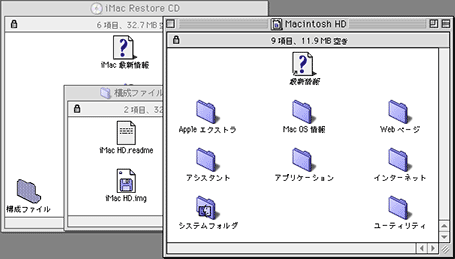
- その中身を全て選択して、iMac DVのハードディスクにコピー。
- コピーが終わったら、iMac DVのハードディスクをアンマウント(ゴミ箱へ)。
- iMac DVの電源ボタンを押して電源を切る。
- FireWireケーブルを取り外してできあがり。

このようにFireWireターゲットディスクモードを使用することでCD/DVDドライブが壊れていてもシステムを再インストールすることができる。母艦をMac OS XのインストールCDで起動すれば、Mac OS 9だけでなくMac OS Xもインストール可能だ。*3
(2007-03-20)
- *1 特定のディスクはMicrosoft Office for Macのインストールディスクだったそうな。きっとマイクロソフト製品が口に合わなかったのだろう(^^)。
- *2 Mac OS 9.0.xなんかだとFireWireサポートが弱いので外部FireWireディスクを認識できないから9.2.xを使うべし。
- *3 インストールは可能だが、メモリやハードディスクが出荷時のままだと実用的ではない。もとジャンク品のiMac DV SE(グラファイト)はRAM 384MB, HD 40GBに増設してあるので、v10.3 Pantherくらいまでならなんとか使えている(遅いけど)。
©2007 "TAKAHASHI Ryoji" @zone0.net
Last updated: 2011-08-27